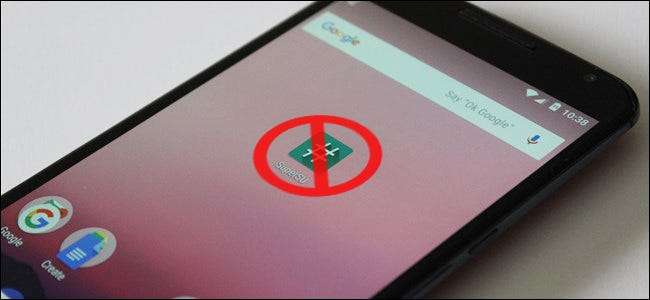
Évek óta az Android-rajongók olyan eszközöket gyökereznek, amelyeket az Android alapértelmezés szerint nem engedélyez. De a Google számos olyan funkcióval egészítette ki az Androidot, amelyekhez egyszer root használatra volt szükség, így sok embernek nincs szükségére.
Az Android minden nagyobb kiadásával az eszközgyökér okainak felsorolása egyre rövidebb ideig tart - ami a gyökeresedés szükséges okai voltak, gyakran szerepel ebben a pillanatban. Íme néhány a legfontosabb példák közül.
Készítsen képernyőképeket
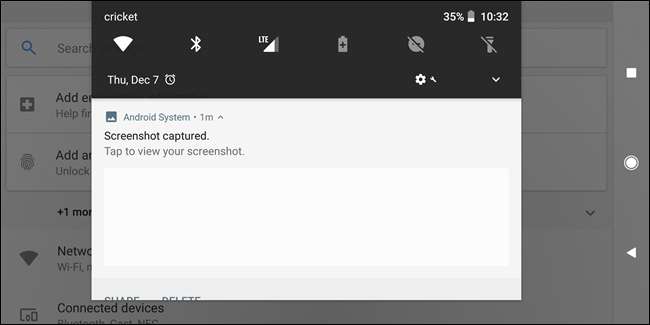
ÖSSZEFÜGGŐ: Pillanatképek készítése Android telefonon vagy táblagépen
Képernyőképeket mindig készíthet, ha Android okostelefonját vagy táblagépét csatlakoztatja a számítógépéhez, de a képernyőképek készítése a készüléken egykor csak a root felhasználók számára volt fenntartva. Úgy tűnik, hogy ez egy örökkévalóság volt, és ha nem egy egész életen át tartó Android-felhasználó, akkor nem is tudja, hogy volt idő, amikor a képernyőképekhez gyökeres eszközre volt szükség. Őrült, igaz?
De most, ez egyszerű : egyidejűleg nyomja meg a hangerő csökkentését és az áramellátást, hogy képernyőképeket készítsen (vagy a kezdőgombot és bekapcsolja a fizikai gombokkal rendelkező Galaxy készülékeket). És poof - képernyővédő kész megosztani a világgal. Őszintén szólva még mindig nem hiszem el, hogy ez valaha is volt nem natív funkció.
Tiltsa le az előre telepített alkalmazásokat
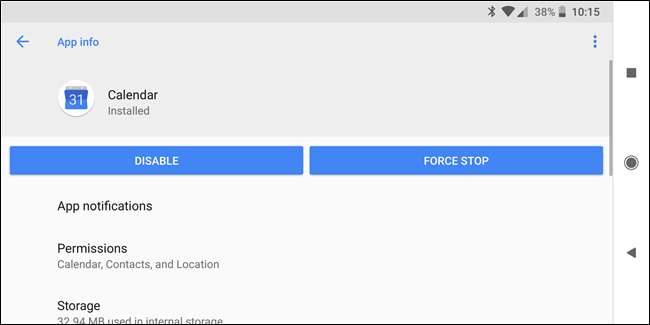
ÖSSZEFÜGGŐ: Hogyan lehet megszabadulni a Bloatware-től Android telefonján
Nézze, senki sem szereti a bloatware-t. De régen a személyes érzései azon a vacakon, amelyet a gyártó vagy a szolgáltató akart, hogy telefonon legyen, nem számít. Elakadtál rajta, hacsak nem gyökerezted le a mobilodat.
Most azonban könnyen tiltsa le az előre telepített alkalmazásokat közvetlenül az Android beállításaiból . Ez különösen hasznos a fent említett bloatware-es helyzetben, bár lehetséges, hogy egyes gyártók letilthatják ezt a funkciót az eszközeiken. Ez egy ilyen nyílt operációs rendszer sajnálatos hátránya. A jó hír az, hogy a jelek szerint a legtöbb nagy Android-gyártótól jelenleg nem ez a gyakorlat.
Az előre telepített alkalmazás letiltásához nyissa meg az Android Beállítások képernyőjét, válassza az Alkalmazások lehetőséget, és pöccintsen az Összes kategóriára (ez az alapértelmezett nézet az Oreo készülékeken). Koppintson a letiltani kívánt alkalmazásra a listában.
Ha nem tudja eltávolítani az alkalmazást, megjelenik egy Letiltás gomb, ahol az Eltávolítás gomb lenne. Az alkalmazás letiltásához érintse meg a gombot. A Letiltás gomb nem érhető el néhány alapvető csomag esetében, amely az Android operációs rendszer részét képezi, de letilthatja az alapértelmezett alkalmazásokat, például a Naptárt, a Galériát és az Órát. Akár letilthatja az Android beépített billentyűzetét (bár mi nem tennénk).
Engedélyek visszavonása
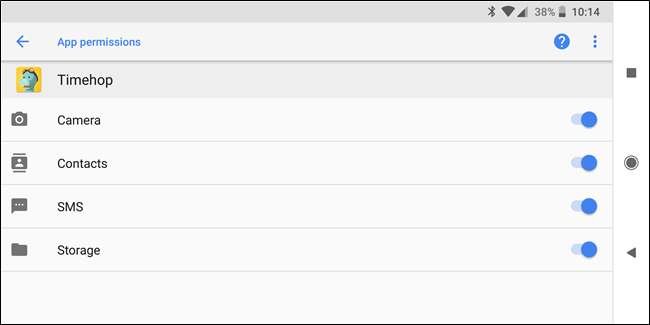
ÖSSZEFÜGGŐ: Az Android-alkalmazások engedélyeinek kezelése
Ez az egyik olyan terület, ahol az Android nagyon nagy lépéseket tett az elmúlt több változatban. Valamikor nem tudta ellenőrizni, hogy az alkalmazások mit tehetnek a telefonján és az Ön adataival. Azóta úgy alakult, hogy egy kicsit szélesebb körű irányítással rendelkezik, és most hihetetlenül szemcsés vezérléssel rendelkezik.
Mivel az engedélyek ellenőrzése most annyira szemléletes, egy kicsit mélyebb, mint csupán egy „kattintson ide, majd ide, majd ide”. Ehelyett átirányítalak a teljes útmutatónkra hogyan veheti át az összes engedélyt .
Korlátozza a mobiladatokat
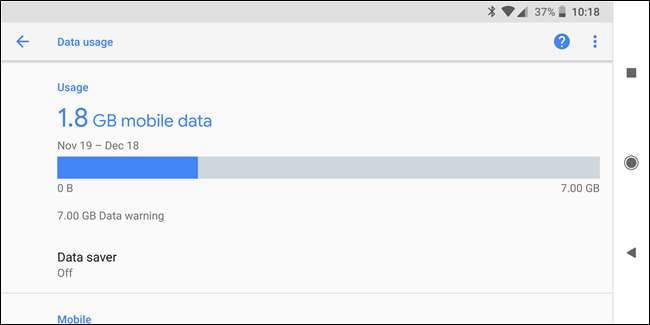
ÖSSZEFÜGGŐ: Hogyan lehet figyelni (és csökkenteni) az adatfelhasználását az Android rendszeren
Az Android beépített eszközeivel korlátozhatja egyes alkalmazások számára, hogy a háttérben használják a mobil adatkapcsolatot. Ez nem egészen olyan tűzfal, amely blokkolja a hálózati hozzáférést bizonyos alkalmazásokhoz, de mégis hasznos.
A szolgáltatás előnyeinek kihasználásához lépjen a Beállítások menübe, és válassza az Adathasználat lehetőséget (az Oreo-n az Adathasználat a Hálózatok és Internet menüben található). Az adatkorlátok beállításán, a diagramok megtekintésén és a mobiladatok teljes letiltásán kívül megérinthet egy adott alkalmazást, és törölheti a „Háttéradatok” jelölőnégyzet bejelölését, hogy megakadályozza az alkalmazást a háttérben a mobiladatok használatával. Az alkalmazás továbbra is használhat adatokat, ha megnyitja, és továbbra is használhatja az adatokat a Wi-Fi hálózatokon, de a háttérben nem fogja tudni használni a mobil adatkapcsolatot.
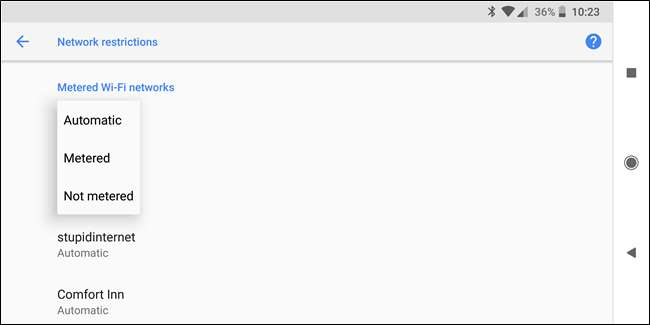
Azt is megadhatja az Android-nak, hogy bizonyos Wi-Fi-hálózatokat úgy kezeljen, mintha azok mobilhálózatok lennének. Ehhez érintse meg a „Hálózati korlátozások” opciót az Adathasználat menü Wi-Fi alszekciója alatt, majd állítsa a Wi-Fi hálózatot „Mért” értékre. Ez lényegében azt mondja az Android-nak, hogy ugyanúgy korlátozza az adatokat ebben a hálózatban, mint a mobilhálózatokon. Szuper szemcsés vezérlés!
A mobiladatok kezelésének részletesebb áttekintése érdekében nézze meg útmutatónkat .
Az eszköz tárolásának titkosítása
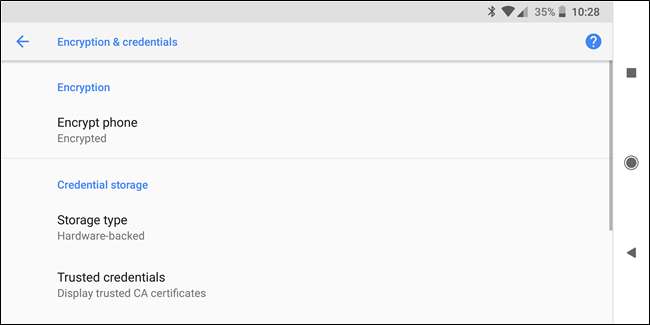
ÖSSZEFÜGGŐ: Az Android telefon titkosítása (és miért akarja)
Az Android beépített titkosítási támogatást tartalmaz, amely lehetővé teszi az okostelefon vagy táblagép teljes tárhelyének titkosítását. Bekapcsoláskor meg kell adnia a titkosítási jelszavát - ha elfelejti ezt a jelszót, akkor vissza kell állítania a gyárat, és elveszíti az összes adatot. Ha az eszközét ellopták, a tolvajnak szüksége lesz az Ön hitelesítő adataira a visszafejtéshez és az adatokhoz való hozzáféréshez (feltételezve, hogy ki van kapcsolva).
Az Android okostelefon vagy táblagép titkosításához lépjen be a Beállítások képernyőre, érintse meg a Biztonság elemet, majd érintse meg a Táblagép titkosítása vagy a Telefon titkosítása elemet. Érdemes megjegyezni, hogy ennek a folyamatnak egy kis időbe telik, és miután elkészült, elkészült. Gyári visszaállítás nélkül nem tudja visszavonni a titkosítást.
Ha többet szeretne megtudni a titkosításról, miért érdemes ezt megtenni, és részletesen áttekintheti, hogyan kell csinálni, nézd meg a témával kapcsolatos alapozóinkat . Jó olvasmány.
Csatlakozás VPN-ekhez
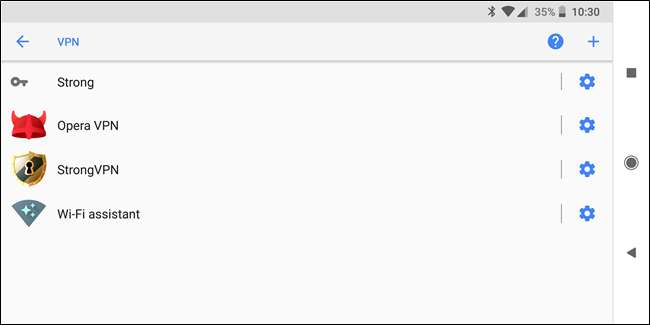
ÖSSZEFÜGGŐ: Csatlakozás VPN-hez Androidon
Ha Android-ját virtuális magánhálózathoz kívánja csatlakoztatni - mondjuk a munkahelyi VPN-hez -, akkor nem kell rootolnia és telepítenie egy VPN-klienst, mint korábban. Hurrá az innovációért!
Néhány VPN-nek saját különálló alkalmazásai lehetnek, de ha nem, akkor lépjen be a Beállítások menübe, érintse meg a Továbbiak elemet a Vezeték nélküli és hálózatok alatt, majd érintse meg a VPN elemet. Több VPN-profilt is hozzáadhat és szerkeszthet. Az Oreo-n megtalálja a VPN opciót a Hálózat és Internet menüben.
Ha részletesebb áttekintést szeretne kapni az Android VPN-hez való csatlakozásról, ajánlom megnézni Android VPN útmutatónk . Minden a legegyszerűbb lehetőségektől a teljes kézi beállításig terjed.
Indítsa újra a telefont egyetlen érintéssel
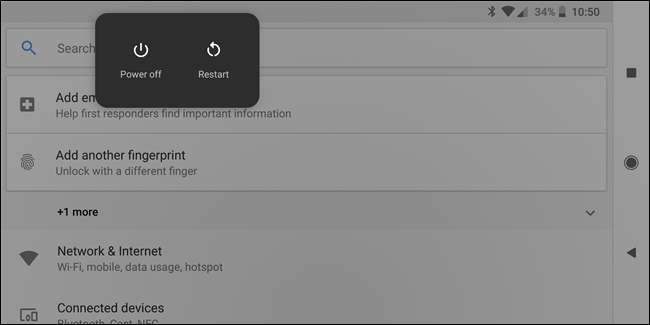
Valamikor vagy ki kellett kapcsolnia és újra be kellett kapcsolnia a telefont, vagy pedig gyökérkezeléssel kellett újraindítania egy érintéssel. Őszintén szólva hülyeség, de az ember mekkora különbséget jelent - nem tudom megmondani, hányszor kapcsoltam ki a telefonom az újraindításhoz, és elfelejtettem újra bekapcsolni, mielőtt ez a funkció általánossá vált volna.
Biztos vagyok benne, hogy már tudja, hogyan kell ezt megtenni: nyomja meg hosszan a bekapcsológombot a menü megjelenítéséhez, majd érintse meg az Újraindítás elemet. Könnyű.
Bár még mindig vannak olyan dolgok, amelyeket csak az Android gyökérzetével végezhet el, a Google jó munkát végez, ha funkciókat ad hozzá az Android operációs rendszerhez, ahol van értelme.







